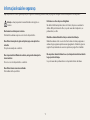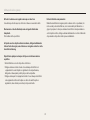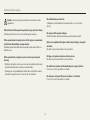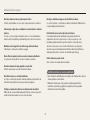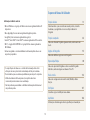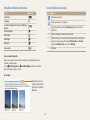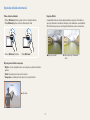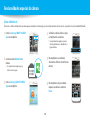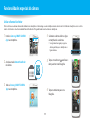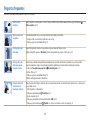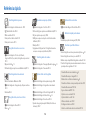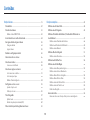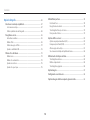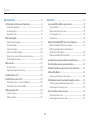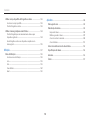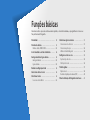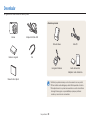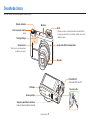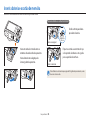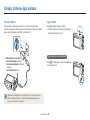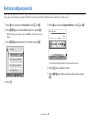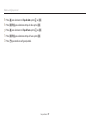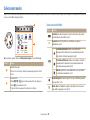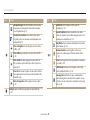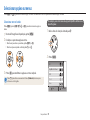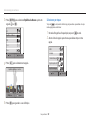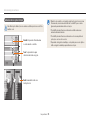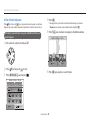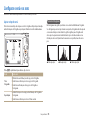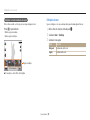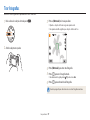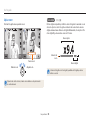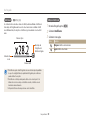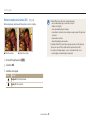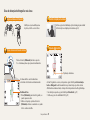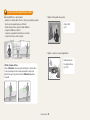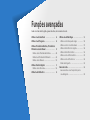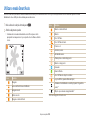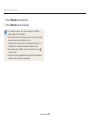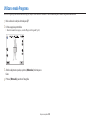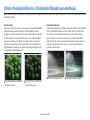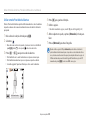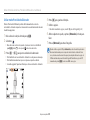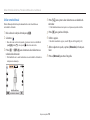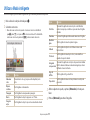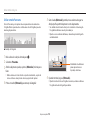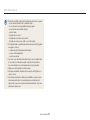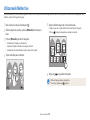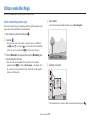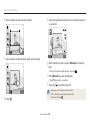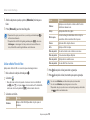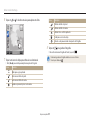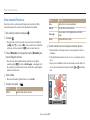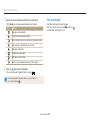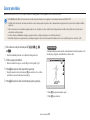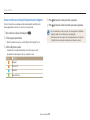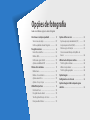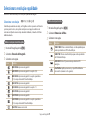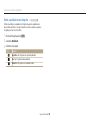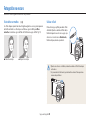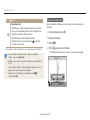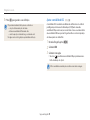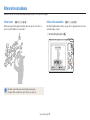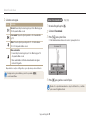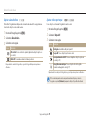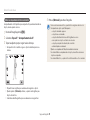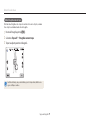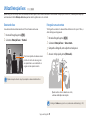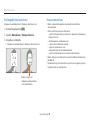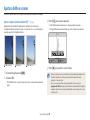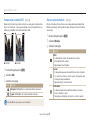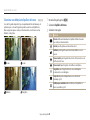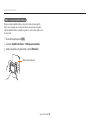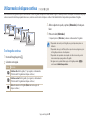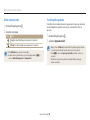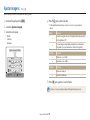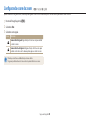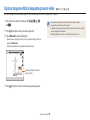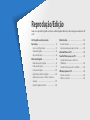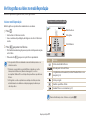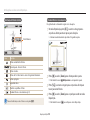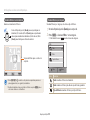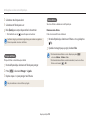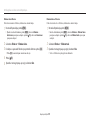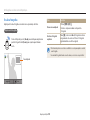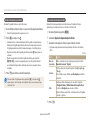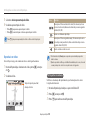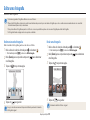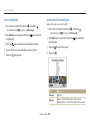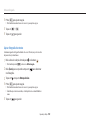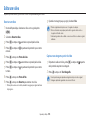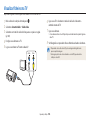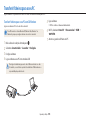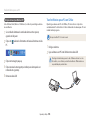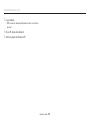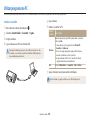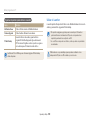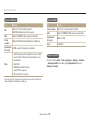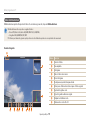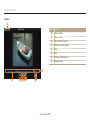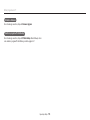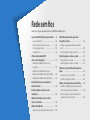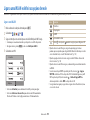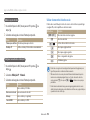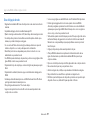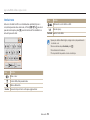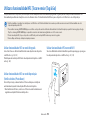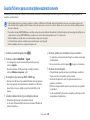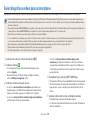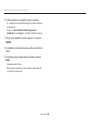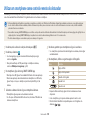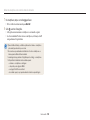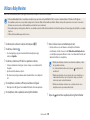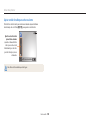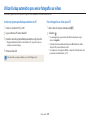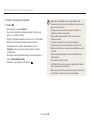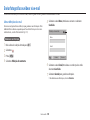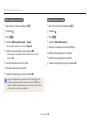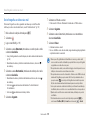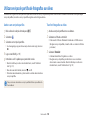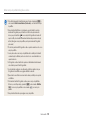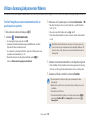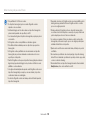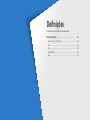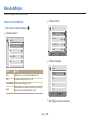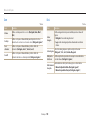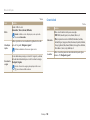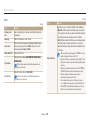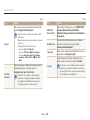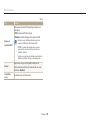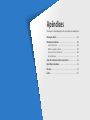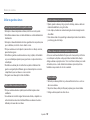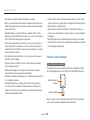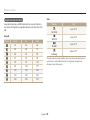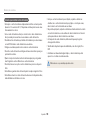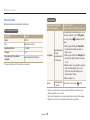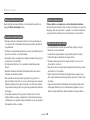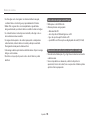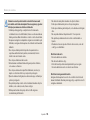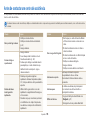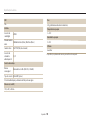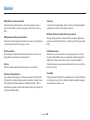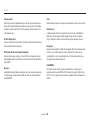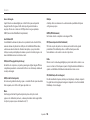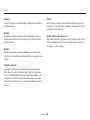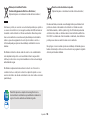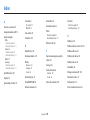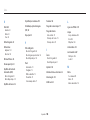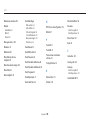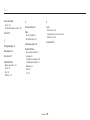Manual do
utilizador
WB350F/WB351F/WB352F
Clique num
tópico
Este manual do utilizador inclui instrucções de utilização
detalhadas para a sua câmara. Por favor leia este manual
com atenção.
Perguntas frequentes Referência rápida Conteúdos
Funções básicas Funções avançadas Opções de fotograa
Reprodução/Edição Rede sem os Denições
Apêndices Índice

1
Atenção—situações passíveis de causar ferimentos em si próprio ou
terceiros
Não desmonte ou tente reparar a câmara.
Pode danicar a câmara e expor-se ao risco de um choque eléctrico.
Não utilize a câmara junto de gázes ou líquidos que possam explodir ou
incêndiar.
Pois pode causar explosão ou incêndio.
Não coloque materiais inamáveis na câmara, nem guarde a câmara junto
desses materiais.
Pois corre o risco de choque eléctrico ou incêndio.
Não utilize a câmara com as mãos molhadas.
Pode resultar em choque eléctrico.
Evite danos nos olhos da pessoa fotografada.
Não utilize o ash muito próximo (menos de 1 metro) de pessoas ou animais. Se
utilizar o ash perto demais dos olhos, isso pode causar danos temporários, ou
permanentes, nos olhos.
Mantenha a câmara afastada de crianças e animais de estimação.
Mantenha a câmara e todos os acessórios fora do alcance de crianças pequenas e
animais. As peças pequenas poderão causar engasgamento e ferimentos graves se
ingeridos. Peças desmontáveis e acessórios poderão ser perigos físicos também.
Não exponha a câmara diretamente ao sol, ou temperaturas extremas durante
longos períodos de tempo.
Isso pode causar danos permanentes nos componentes internos da câmara.
Informação de saúde e segurança
Haja sempre de acordo com as seguintes precauções e sugestões de utilização, para evitar situações perigosas e assegurar o melhor desempenho do seu dispositivo.

2
Informação de saúde e segurança
Evite cobrir a câmara ou carregador com roupas ou cobertores.
A sua câmara pode sobre-aquecer, e distorcer a câmara ou causar um incêndio.
Não manuseie o cabo de alimentação nem o carregador durante uma
tempestade.
Pode resultar em choque eléctrico.
Se líquidos ou outros objectos entrarem na câmara, desligue imediatamente
todas as fontes de energia, como a bateria ou o carregador e contacte o centro
de assistência Samsung.
Respeite toda e qualquer norma que restrinja o uso de câmaras em áreas
especícas.
•
Evite interferência com outros dispositivos electrónicos.
•
Desligue a câmara no interior do avião. A sua câmara pode interferir com
o equipamento do avião. Respeite os regulamentos da companhia aérea,
desligando a câmara quando pedido pelo pessoal da companhia.
•
Desligue a câmara perto de equipamento médico. A sua câmara pode interferir
com equipamento médico em hospitais ou centros de saúde. Respeite os
regulamentos, sinais de atenção e indicações de pessoal médico.
Evite a interferência com pacemakers.
Mantenha uma distância de segurança entre a câmara e todos os pacemakers, de
modo a evitar possíveis interferências, como recomendado pelo fabricante e os
grupos de pesquisa. Se acha que a câmara está a interferir com um pacemaker ou
outro dispositivo médico, desligue a câmara imediatamente e contacte o fabricante
do pacemaker ou dispositivo médico para aconselhamento.

3
Informação de saúde e segurança
Cuidado—situações que podem causar danos na sua câmara ou noutro
equipamento
Retire as baterias da câmara quando a guardar por longos períodos de tempo.
As baterias podem verter ou corroer e causar danos graves na câmara.
Utilize apenas baterias de reposição de íões de lítio originais e recomendadas
pelo fabricante. Não danique ou aqueça a bateria.
As baterias não autenticas, danicadas ou aquecidas podem causar incêndios ou
ferimentos em si.
Utilize apenas baterias, carregadores, cabos e acessórios aprovados pela
Samsung.
•
As baterias, carregadores, cabos ou acessórios não recomendados podem causar
explosão das baterias, danos na câmara ou causar ferimentos.
•
A Samsung não se responsabilizará por nenhuns danos ou ferimentos causados
por baterias, carregadores, cabos ou acessórios não recomendados.
Não utilize baterias para outros ns.
A utilização incorrecta da bateria pode causar incêndio ou o risco de choque
eléctrico.
Não toque no ash enquanto ele dispara.
O ash está bastante quente quando dispara e poderá queimar a sua pele.
Quando usa o adaptador AC, desligue a câmara antes de desligar o carregador
da tomada.
Não fazer isso pode causar incêndio ou choque eléctrico.
Desligue os carregadores quando não estiverem em uso.
Não fazer isso pode causar incêndio ou choque eléctrico.
Não utilize cabos, tomadas ou chas danicadas para carregar as baterias.
Pois corre o risco de choque eléctrico ou incêndio.
Não deixe que o carregador AC toque nos terminais +/- das baterias.
Pois corre o risco de choque eléctrico ou incêndio.
Informação de saúde e segurança

4
Informação de saúde e segurança
Não deixe a câmara cair nem a sujeite a impactos fortes.
Ao fazê-lo poderá danicar o ecrã ou outros componentes internos ou externos.
Tenha atenção ao ligar cabos ou adaptadores e colocar baterias e cartões de
memória.
Se forçar os conectores, ligar incorretamente cabos ou colocar erradamente as
baterias e cartões de memória, poderá danicar portas, conectores e acessórios.
Mantenha as riscas magnéticas dos cartões longe da bolsa da câmara.
A informação no cartão pode se danicar ou apagar.
Nunca utilize carregadores, baterias ou cartões de memória danicados.
Isso pode causar choque eléctrico ou danos na câmara ou incêndios.
Não deixe a câmara num campo magnético ou perto dele.
Ao fazê-lo poderá causar o mau funcionamento da câmara.
Não utilize a câmara se o ecrã estiver danicado.
Se o vidro ou outras partes em acrílico estiverem quebradas, visite um Centro de
Assistência Samsung Electronics para que a câmara seja reparada.
Verique se a câmara está a funcionar corretamente antes de a utilizar.
O fabricante não se responsabiliza pela perda de cheiros ou danos que possam
resultar do mau funcionamento ou uso incorreto da câmara.
Deve ligar o terminal mais pequeno do cabo USB na sua câmara.
Se o cabo for invertido, os seus cheiros poderão car danicados. O fabricante não
se responsabiliza pela perda de dados.
Evite interferências com outros dispositivos electrónicos.
A sua câmara utiliza sinais de radiofrequência que podem interferir com
equipamentos electrónicos sem protecção ou com pouca protecção, como
pacemakers, aparelhos auditivos, dispositivos médicos e outros dispositivos
electrónicos na sua casa ou carro. Consulte o fabricante dos seus dispositivos
electrónicos para resolver problemas de interferência. Para evitar interferências,
utilize apenas dispositivos e acessórios recomendados pela Samsung.
Utilize a câmara na posição normal.
Evite o contacto com a antena interna da câmara.
Transferência de dados e as suas responsabilidades
•
Dados transferidos via WLAN podem ser roubados, evite transferir dados sensíveis
em áreas públicas ou redes abertas.
•
O fabricante da câmara não é responsável por nenhuma perda de dados
transferidos que tenham copyright, marcas registadas, leis de propriedade
intelectual ou leis de decência pública.
Informação de saúde e segurança

5
Esquema do Manual do Utilizador
Funções básicas 19
Saber mais sobre o que se encontra na caixa do produto, o desenho
da câmara, o que signicam os ícones e as funções básicas de
fotograa.
Funções avançadas 43
Saiba como tirar uma fotograa e gravar um vídeo, seleccionando um
modo.
Opções de fotograa 66
Saiba como denir as opções no modo Fotograa.
Reprodução/Edição 90
Saiba como reproduzir fotograas ou vídeos e a editar fotograas.
Além disso, saiba como ligar a sua câmara no PC ou TV.
Rede sem os 114
Saiba como se ligar a uma rede sem os local (WLANs) e utilizar
funções.
Denições 137
Consulte as opções de denição da sua câmara.
Apêndices 144
Informações sobre mensagens de erro, especicações e manutenção.
Informações de direitos autorais
•
Microsoft Windows e o logotipo do Windows são marcas registadas da Microsoft
Corporation.
•
Mac e Apple App Store são marcas registadas da Apple Corporation.
•
Google Play Store é uma marca registada da Google, Inc.
•
microSD™, microSDHC™ e microSDXC™ são marcas registadas da SD Association.
•
Wi-Fi®, o logotipo Wi-Fi CERTIFIED e o logotipo Wi-Fi são marcas registadas da
Wi-Fi Alliance.
•
As marcas registadas e comerciais utilizadas neste manual pertencem aos seus
respectivos proprietários.
•
As especicações da câmara ou o conteúdo deste manual poderão sofrer
alterações sem aviso prévio devido à actualização das funções da câmara.
•
Recomendamos que a sua câmara seja utilizada no país em que foi comprada.
•
Utilize esta câmara de forma responsável, e respeite todas as leis e
recomendações relacionadas com a sua utilização.
•
Não tem permissão para reutilizar ou distribuir nenhuma parte deste manual
sem permissão prévia.

6
Indicadores utilizados neste manual
Modo Indicador
Smart Auto
T
Programa
p
Prioridade da Abertura, Prioridade do Obturador,
Manual
G
Modo inteligente
s
Melhor face
i
Mais Magia
g
Denições
n
Rede sem os
w
Ícones do modo Fotograa
Estes ícones surgem no texto quando uma função está disponível num modo.
Consulte o exemplo abaixo.
Nota: o
s
Modo inteligente ou
g
modoMais Magia podem não suportar as
funções de todas as cenas ou modos.
Por exemplo:
Disponível nos modos
Programa, Prioridade da
Abertura e Prioridade do
Obturador
Ícones utilizados neste manual
Ícone Função
Informação avançada
Avisos e precauções de segurança
[]
Botões da câmara. Por exemplo, [Obturador] representa o botão do
obturador.
()
Número de página de informação relacionada
→
A ordem das opções ou dos menus que devem ser seleccionados para
a execução de uma etapa. Por exemplo: Detecção faces → Normal
(representa Detecção faces, e seleccione Normal).
*
Anotação

7
Prima o botão do obturador
•
Prima o [Obturador] até meio: prima o botão do obturador até meio
•
Prima [Obturador]: prima o botão do obturador até o nal
Prima o [Obturador] até meio Prima [Obturador]
Objecto, plano de fundo e composição
•
Objecto: o objecto principal da cena, como uma pessoa, animal ou naturezas
paradas
•
Fundo: tudo aquilo que está ao redor do objecto
•
Composição: a combinação de um objecto com o plano de fundo
Composição
Fundo
Objecto
Exposição (Brilho)
A quantidade de luz que entra na câmara determina a exposição
. Pode alterar a
exposição alterando a velocidade do obturador, valor da abertura ou sensibilidade
ISO. Ao alterar a exposição as suas fotograas carão mais escuras ou mais claras.
S
Exposição normal
S
Sobre-exposição (demasiado
claro)
Expressões utilizadas neste manual

8
Funcionalidades especiais da câmara
Ler informação da etiquera NFC (Tocar e enviar (Tag & Go))
Instale o Samsung SMART CAMERA App no dispositivo com NFC activo e coloque
a Etiqueta NFC do dispositivo próximo da Etiqueta NFC da câmara. O Samsung
SMART CAMERA App inicia automaticamente. Se a aplicação não estiver instalada,
surgirá o pedido para instalar a aplicação.
Utilizar o botão DIRECT LINK
Prima o botão DIRECT LINK para activar a função Wi-Fi que designou.
Denir a opção do botão DIRECT LINK
Pode seleccionar a função Wi-Fi para iniciar quando premir o botão DIRECT LINK.
1
Aceder às Denições.
2
Aceder à opção do botão DIRECT LINK.
3
Seleccione a funcionalidade Wi-Fi da lista.

9
Funcionalidades especiais da câmara
Utilizar AutoShare
Quando tira uma fotograa com a sua câmara, a fotograa é guardada no smartphone automaticamente. A câmara liga-se a um smartphone através da rede sem os.
4
Seleccione a câmara da lista e ligue
o smartphone à sua câmara.
•
Se surgir uma mensagem pop-up na
câmara, permita que o smartphone se
ligue à câmara.
5
Tirar uma fotograa.
•
A fotograa tirada é guardada na câmara e transferida para o smartphone.
1
Instale o Samsung SMART CAMERA
App no smartphone.
2
Ligue a funcionalidade AutoShare
na câmara.
3
Inicie o Samsung SMART CAMERA
App no smartphone.

10
Funcionalidades especiais da câmara
Utilizar o MobileLink
Pode enviar os cheiros facilmente da sua câmara para um smartphone. A câmara liga-se a um smartphone através da rede sem os, compatível com a funcionalidade MobileLink.
4
Seleccione a câmara da lista e ligue
o smartphone à sua câmara.
•
Se surgir uma mensagem pop-up na
câmara, permita que o smartphone se
ligue à câmara.
5
No smartphone ou na câmara,
seleccione os cheiros a transferir da
câmara.
6
No smartphone, toque no botão
copiar ou na câmara, seleccione
Enviar.
1
Instale o Samsung SMART CAMERA
App no smartphone.
2
Aceda ao modo MobileLink na
câmara.
•
Se surgir uma mensagem pop-up,
seleccione uma opção.
3
Inicie o Samsung SMART CAMERA
App no smartphone.

11
Funcionalidades especiais da câmara
Utilizar o Remote Viewnder
Pode controlar a sua câmara remotamente utilizando um smartphone. A câmara liga-se a um smartphone através da rede sem os. Utilize um smartphone como controlo
remoto do obturador com a funcionalidade Remote Viewnder. A fotograa tirada irá ser mostrada no smartphone.
4
Seleccione a câmara da lista e ligue
o smartphone à sua câmara.
•
Se surgir uma mensagem pop-up na
câmara, permita que o smartphone se
ligue à câmara.
5
Toque sem soltar em para focar e
solte para tirar uma fotograa.
6
Toque na miniatura para ver a
fotograa.
1
Instale o Samsung SMART CAMERA
App no smartphone.
2
Aceda ao modo Remote Viewnder
na câmara.
3
Inicie o Samsung SMART CAMERA
App no smartphone.

12
Exemplos de como tirar fotograas - Macro
Pode tirar fotograas muito próximas de objectos pequenos, tais como ores ou
insectos.
A imagem de exemplo pode diferir da fotograa actual que tirou.
1
Seleccione a opção macro ( ).
2
Tirar uma fotograa.
Funcionalidades especiais da câmara

13
Perguntas frequentes
Saiba como solucionar problemas através de opções de fotograa.
Os olhos estão
vermelhos.
Olhos vermelhos ocorrem quando os olhos do objecto reetem a luz do ash da câmara. Dena a opção de ash para
Olhos vermelhos. (p. 69)
Há pontos de pó nas
fotograas.
Se existirem partículas de pó no ar, elas podem car na fotograa se usar o ash.
•
Desligue o ash ou evite tirar fotograas em locais com pó.
•
Dena as opções de sensibilidade ISO. (p. 72)
As fotograas estão
desfocadas.
Quando fotografa em condições de pouca luz ou segura a câmara de forma incorreta.
Utilize a função OIS ou prima o [Obturador] até meio para garantir que o objecto está focado. (p. 41)
As fotograas estão
desfocadas quando
fotografa de noite.
À medida que a câmara tenta permitir mais entrada de luz, a v
elocidade do obturador é reduzida. Isso pode tornar difícil
manter a câmara xa o tempo suciente para tirar uma fotograa limpa e poderá resultar em trepidação da câmara.
•
Seleccione Fotograa com pouca luz no
s
Modo inteligente. (p. 51)
•
Active o ash. (p. 70)
•
Dena as opções de sensibilidade ISO. (p. 72)
•
Utilize um tripé para manter a câmara rme.
O objecto está muito
escuro devido à
iluminação de fundo.
Quando a fonte de luz está por detrás do objecto ou quando existe muito c
ontraste entre a luz e áreas escuras, o objecto pode
parecer muito escuro.
•
Evite fotografar o sol diretamente.
•
Dena a opção de ash para Preenchido. (p. 70)
•
Ajuste a exposição. (p. 80)
•
Dena a opção Equilíbrio de Contraste Automático (ACB). (p. 81)
•
Dena a opção de medição para Pontual se o objecto se encontrar no centro do quadro. (p. 81)

14
Referência rápida
Tirar fotograas de pessoas
• s
Modo Inteligente > Embelezar rosto
f
51
• i
Modo Melhor face
f
54
•
Olhos vermelhos
f
69
•
Detecção faces/Auto-retrato
f
78
•
Detecção de Sorriso
f
79
Fotografar de noite ou no escuro
• s
Modo Inteligente > Pôr-do-sol, Silhueta,
Fogo de Artfício, Traço de luz, Fotograa com pouca luz
f
51
•
Opções de ash
f
70
•
ISO sensitivity (para ajustar a sensibilidade à luz)
f
72
Tirar fotograas em movimento
•
Modo Prioridade do Obturador
f
49
• s
Modo Inteligente > Congelar acção, Disparo contínuo
f
51
•
Contínuo
f
85
Fotografar texto, insectos ou ores
• s
Modo Inteligente > Macro
f
51
•
Macro
f
73
Ajustando a exposição (brilho)
• s
Modo Inteligente > Tom forte
f
51
•
ISO sensitivity (para ajustar a sensibilidade à luz)
f
72
•
EV (para ajustar a exposição)
f
80
•
ACB (para compensar objectos contra fundos muito
brilhantes)
f
81
•
Medição
f
81
•
Agrupamento AE (para tirar 3 fotograas da mesma
cena, mas com exposição diferente)
f
86
Tirar fotograas de cenários
• s
Modo Inteligente > Paisagem, Queda de água
f
51
• s
Modo Inteligente > Panorama
f
52
Aplicar efeitos em fotograas
• g
Modo Mais Magia > Meu quadro mágico
f
55
• g
Modo Mais Magia > Fotograa em movimento
f
57
• g
Modo Mais Magia > Filtro de fotograas
f
58
• g
Modo Mais Magia > Efeito artístico
f
60
• g
Modo Mais Magia > Pincel de cor
f
62
•
Ajustar a imagem (para ajustar Nítidez, Contraste ou
Saturação)
f
87
Aplicar efeitos em vídeos
• g
Modo Mais Magia > Filtro de lme
f
59
Reduzir a trepidação da câmara
•
Estabilização óptica de imagens (OIS)
f
40
Transferir e partilhar cheiros
•
Enviar fotograas ou vídeos para um smartphone
f
121
•
Enviar fotograas ou vídeos por e-mail
f
131
•
Utilizar serviços de partilha de fotograas ou vídeos
f
132
•
Transferir fotograas para um armazenamento online ou
para dispositivos registados
f
134
•
Visualizar cheiros como miniaturas
f
93
•
Visualizar cheiros por categoria
f
93
•
Eliminar todos os cheiros da memória
f
95
•
Visualizar os cheiros como apresentação de slides
f
97
•
Visualizar cheiros numa TV
f
104
•
Ligar a câmara a um PC
f
105
•
Ajustar o som e o volume
f
139
•
Ajustar o brilho do ecrã
f
140
•
Alterar o idioma do ecrã
f
141
•
Congurar a data e hora
f
141
•
Antes de contactar um centro de assistência
f
155

15
Conteúdos
Fun
ç
ões básica
s
...............................................................................................................
19
Desem
ba
l
ar
................................................................................................................
2
0
Desen
ho
da
c
â
m
a
r
a
.................................................................................................
2
1
Utilizar o botão DIRECT LIN
K
................................................................................
23
Inserir
a
ba
teri
a
e
o
c
a
rt
ão
d
e mem
ó
ri
a
...........................................................
2
4
Carregar a bateria e ligar a câmara
....................................................................
2
5
Carregar a bateria
...................................................................................................
2
5
Ligar a c
â
mara
.........................................................................................................
2
5
Realizar a con
gura
ç
ão inicia
l
.............................................................................
2
6
S
ab
er m
a
is s
ob
re
o
s íc
o
ne
s
...................................................................................
2
8
Selecci
o
n
a
r m
odo
s
...................................................................................................
29
Í
cones no ecrã de Mod
o
........................................................................................
29
Se
l
eccionar op
ç
ões ou menu
s
.............................................................................
3
1
Se
l
ecci
o
n
a
r c
o
m
o
s
bo
t
õ
es
...................................................................................
3
1
Se
l
eccionar por toqu
e
...........................................................................................
32
Utilizar o Painel inteligente
...................................................................................
34
Con
g
urar o ecrã e os son
s
...................................................................................
35
A
j
ustar o tipo de ecrã
.............................................................................................
35
De
nições de so
m
..................................................................................................
36
Tirar
f
otogra
a
s
.........................................................................................................
37
Ap
l
icar zoo
m
...........................................................................................................
38
Re
d
uzir a trepi
d
a
ç
ão
d
a câmara (OIS
)
.................................................................
4
0
Dicas de obtenção de
f
otogra
as mais claras
................................................
41
F
un
ç
ões avan
ç
ada
s
........................................................................................................
4
3
U
tiliz
a
r
o
m
odo
Sm
a
rt A
u
t
o
..................................................................................
44
Uti
l
izar o mo
d
o Programa
.....................................................................................
4
6
Utilizar a Prioridade da Abertura
,
Prioridade do Obturador ou
modo
M
a
n
ual
.............................................................................................................
47
U
tiliz
a
r
o
m
odo
Pri
o
ri
dad
e
da
A
b
ert
u
r
a
.............................................................
4
8
U
tiliz
a
r m
odo
Pri
o
ri
dad
e
do
Ob
t
u
r
ador
.............................................................
49
Utilizar o modo Manual
.........................................................................................
5
0
Utilizar o Modo inteligent
e
...................................................................................
51
U
ti
l
iz
a
r
o
m
odo
P
a
n
o
r
a
m
a
....................................................................................
5
2
U
tiliz
a
r m
odo
Melh
o
r
fa
ce
.....................................................................................
54
Utilizar o modo Mais Magia
..................................................................................
55
Uti
l
izar o mo
d
o Meu qua
d
ro mágic
o
..................................................................
55
U
ti
l
iz
a
r
o
m
odo
F
o
t
o
em M
o
viment
o
..................................................................
57
Utilizar o Modo Filtro de Fotogra
a
.....................................................................
58
Utilizar o Modo Filtro de Film
e
.............................................................................
5
9
U
tiliz
a
r
o
m
odo
d
e Efeit
o
a
rtístic
o
.......................................................................
60
U
ti
l
iz
a
r
o
m
odo
d
e Pince
l
d
e c
or
..........................................................................
62
Editar uma
f
otogra
a
............................................................................................
6
3
Gr
a
v
a
r
u
m ví
d
e
o
.......................................................................................................
6
4
Gravar um vídeo com a função Detecção de cena inteli
g
ent
e
.......................
65

16
Conteúdos
Opções de fotograa
.................................................................................................... 66
Seleccionar a resolução e qualidade ................................................................. 67
Seleccionar a resolução ......................................................................................... 67
Denir a qualidade de uma fotograa ................................................................ 68
Fotografar no escuro ............................................................................................... 69
Evitar olhos vermelhos .......................................................................................... 69
Utilizar o ash .......................................................................................................... 69
Denir uma opção de ash ................................................................................... 70
Ajustar a sensibilidade ISO .................................................................................... 72
Alterar o foco da câmara ........................................................................................ 73
Utilizar macro .......................................................................................................... 73
Utilizar o foco automático ..................................................................................... 73
Ajustar a área de foco ............................................................................................ 75
Ajustar o foco por toque ....................................................................................... 75
Utilizat Detecção Faces ........................................................................................... 78
Detectando faces ................................................................................................... 78
Fotografar um auto-retrato .................................................................................. 78
Tirar fotograas Detecção de Sorriso .................................................................. 79
Dicas para detectar faces ...................................................................................... 79
Ajustar o brilho e as cores ..................................................................................... 80
Ajustar a exposição manualmente (EV) .............................................................. 80
Compensação Luz fundo (ACB) ........................................................................... 81
Alterar a opção de medição .................................................................................. 81
Seleccionar uma denição de Equilíbrio de branco ......................................... 82
Utilizar modos de disparo contínuo .................................................................. 85
Tirar fotograas contínuas .................................................................................... 85
Utilizar o temporizador ......................................................................................... 86
Tirar fotograas agrupadas ................................................................................... 86
Ajustar imagens ........................................................................................................ 87
Congurando o som do zoom ............................................................................. 88
Capturar imagens estáticas enquanto grava um vídeo ............................. 89

17
Conteúdos
Reprodução/Edição
....................................................................................................... 90
Ver fotograas ou vídeos no modo Reprodução .......................................... 91
Iniciar o modo Reprodução .................................................................................. 91
Visualizar fotograas .............................................................................................. 96
Reproduzir um vídeo ............................................................................................. 98
Editar uma fotograa .............................................................................................. 99
Redimensionando fotograas .............................................................................. 99
Rodar uma fotograa ............................................................................................. 99
Cortar uma fotograa .......................................................................................... 100
Aplicar efeitos de Filtro Inteligente ................................................................... 100
Ajustar objectos escuros, o brilho, contraste ou saturação ........................... 101
Ajustar fotograas de retratos ........................................................................... 102
Editar um vídeo ....................................................................................................... 103
Recortar um vídeo ................................................................................................ 103
Capturar uma imagem a partir do vídeo .......................................................... 103
Visualizar cheiros na TV ..................................................................................... 104
Transferir cheiros para o seu PC ..................................................................... 105
Transferir cheiros para o seu PC com SO Windows ....................................... 105
Transferir cheiros para o PC com SO Mac ....................................................... 106
Utilizar programas no PC ..................................................................................... 108
Instalar o i-Launcher ............................................................................................ 108
Utilizar o i-Launcher ............................................................................................. 109
Rede sem os
.................................................................................................................114
Ligar a uma WLAN e denir as opções de rede ........................................... 115
Ligar a uma WLAN ................................................................................................ 115
Utilizar o browser de início de sessão ............................................................... 116
Dicas de ligação de rede ..................................................................................... 117
Introduzir texto ..................................................................................................... 118
Utilizar a funcionalidade NFC (Tocar e enviar (Tag & Go)) ....................... 119
Utilizar funcionalidades NFC no modo Fotograa .......................................... 119
Utilizar funcionalidades NFC no modo Reprodução
(Partilha de fotos (Photo Beam)) ........................................................................ 119
Utilizar funcionalidades NFC no modo Wi-Fi ................................................... 119
Guardar cheiros para um smartphone automaticamente ................... 120
Enviar fotograas ou vídeos para um smartphone ................................... 121
Utilizar um smartphone como controlo remoto do obturador ............ 123
Utilizar o Baby Monitor ........................................................................................ 125
Ajustar o nível do ruído para activar o alarme ................................................. 126
Utilizar Backup automático para enviar fotograas ou vídeos ............. 127
Instalar o programa para Backup automático no PC ...................................... 127
Enviar fotograas ou vídeos para o PC ............................................................. 127
Enviar fotograas ou vídeos via e-mail .......................................................... 129
Alterar denições de e-mail ................................................................................ 129
Enviar fotograas ou vídeos via e-mail ............................................................. 131

18
Conteúdos
Utilizar serviços de partilha de fotograas ou vídeos .............................. 132
Aceder a um serviço de partilha ........................................................................ 132
Transferir fotograas ou vídeos .......................................................................... 132
Utilizar o Samsung Link para enviar cheiros .............................................. 134
Transferir fotograas para um armazenamento online ou para
dispositivos registados ........................................................................................ 134
Vendo fotograas ou vídeos em dispositivos compatíveis com
Samsung Link ........................................................................................................ 135
Denições
........................................................................................................................137
Menu de denições ............................................................................................... 138
Aceder ao menu de denições .......................................................................... 138
Som ......................................................................................................................... 139
Ecrã ......................................................................................................................... 139
Conectividade ....................................................................................................... 140
Geral ....................................................................................................................... 141
Apêndices
........................................................................................................................144
Mensagens de erro ................................................................................................ 145
Manutenção da câmara ....................................................................................... 146
Limpeza da câmara .............................................................................................. 146
Utilizar ou guardar a câmara .............................................................................. 147
Acerca dos cartões de memória ......................................................................... 148
Acerca da bateria .................................................................................................. 151
Antes de contactar um centro de assistência .............................................. 155
Especicações da câmara .................................................................................... 158
Glossário .................................................................................................................... 162
Índice .......................................................................................................................... 167

Desembalar
……………………………………… 20
Desenho da câmara
…………………………… 21
Utilizar o botão DIRECT LINK
…………………… 23
Inserir a bateria e o cartão de memória
……… 24
Carregar a bateria e ligar a câmara
…………… 25
Carregar a bateria
……………………………… 25
Ligar a câmara
………………………………… 25
Realizar a conguração inicial
………………… 26
Saber mais sobre os ícones
…………………… 28
Seleccionar modos
……………………………… 29
Ícones no ecrã de Modo
……………………… 29
Seleccionar opções ou menus
………………… 31
Seleccionar com os botões
…………………… 31
Seleccionar por toque
………………………… 32
Utilizar o Painel inteligente
…………………… 34
Congurar o ecrã e os sons
…………………… 35
Ajustar o tipo de ecrã
…………………………… 35
Denições de som
……………………………… 36
Tirar fotograas
………………………………… 37
Aplicar zoom
…………………………………… 38
Reduzir a trepidação da câmara (OIS)
………… 40
Dicas de obtenção de fotograas mais claras
… 41
Funções básicas
Saber mais sobre o que se encontra na caixa do produto, o desenho da câmara, o que signicam os ícones e as
funções básicas de fotograa.
A página está carregando ...
A página está carregando ...
A página está carregando ...
A página está carregando ...
A página está carregando ...
A página está carregando ...
A página está carregando ...
A página está carregando ...
A página está carregando ...
A página está carregando ...
A página está carregando ...
A página está carregando ...
A página está carregando ...
A página está carregando ...
A página está carregando ...
A página está carregando ...
A página está carregando ...
A página está carregando ...
A página está carregando ...
A página está carregando ...
A página está carregando ...
A página está carregando ...
A página está carregando ...
A página está carregando ...
A página está carregando ...
A página está carregando ...
A página está carregando ...
A página está carregando ...
A página está carregando ...
A página está carregando ...
A página está carregando ...
A página está carregando ...
A página está carregando ...
A página está carregando ...
A página está carregando ...
A página está carregando ...
A página está carregando ...
A página está carregando ...
A página está carregando ...
A página está carregando ...
A página está carregando ...
A página está carregando ...
A página está carregando ...
A página está carregando ...
A página está carregando ...
A página está carregando ...
A página está carregando ...
A página está carregando ...
A página está carregando ...
A página está carregando ...
A página está carregando ...
A página está carregando ...
A página está carregando ...
A página está carregando ...
A página está carregando ...
A página está carregando ...
A página está carregando ...
A página está carregando ...
A página está carregando ...
A página está carregando ...
A página está carregando ...
A página está carregando ...
A página está carregando ...
A página está carregando ...
A página está carregando ...
A página está carregando ...
A página está carregando ...
A página está carregando ...
A página está carregando ...
A página está carregando ...
A página está carregando ...
A página está carregando ...
A página está carregando ...
A página está carregando ...
A página está carregando ...
A página está carregando ...
A página está carregando ...
A página está carregando ...
A página está carregando ...
A página está carregando ...
A página está carregando ...
A página está carregando ...
A página está carregando ...
A página está carregando ...
A página está carregando ...
A página está carregando ...
A página está carregando ...
A página está carregando ...
A página está carregando ...
A página está carregando ...
A página está carregando ...
A página está carregando ...
A página está carregando ...
A página está carregando ...
A página está carregando ...
A página está carregando ...
A página está carregando ...
A página está carregando ...
A página está carregando ...
A página está carregando ...
A página está carregando ...
A página está carregando ...
A página está carregando ...
A página está carregando ...
A página está carregando ...
A página está carregando ...
A página está carregando ...
A página está carregando ...
A página está carregando ...
A página está carregando ...
A página está carregando ...
A página está carregando ...
A página está carregando ...
A página está carregando ...
A página está carregando ...
A página está carregando ...
A página está carregando ...
A página está carregando ...
A página está carregando ...
A página está carregando ...
A página está carregando ...
A página está carregando ...
A página está carregando ...
A página está carregando ...
A página está carregando ...
A página está carregando ...
A página está carregando ...
A página está carregando ...
A página está carregando ...
A página está carregando ...
A página está carregando ...
A página está carregando ...
A página está carregando ...
A página está carregando ...
A página está carregando ...
A página está carregando ...
A página está carregando ...
A página está carregando ...
A página está carregando ...
A página está carregando ...
A página está carregando ...
A página está carregando ...
A página está carregando ...
A página está carregando ...
A página está carregando ...
A página está carregando ...
A página está carregando ...
A página está carregando ...
A página está carregando ...
A página está carregando ...
A página está carregando ...
A página está carregando ...
-
 1
1
-
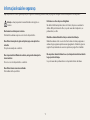 2
2
-
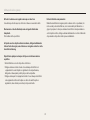 3
3
-
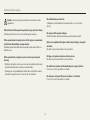 4
4
-
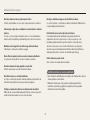 5
5
-
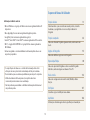 6
6
-
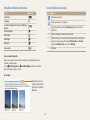 7
7
-
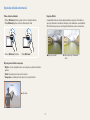 8
8
-
 9
9
-
 10
10
-
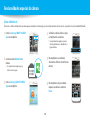 11
11
-
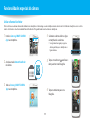 12
12
-
 13
13
-
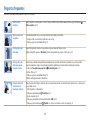 14
14
-
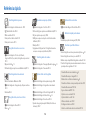 15
15
-
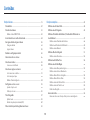 16
16
-
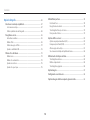 17
17
-
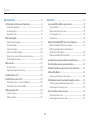 18
18
-
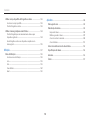 19
19
-
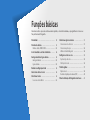 20
20
-
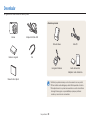 21
21
-
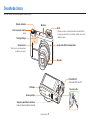 22
22
-
 23
23
-
 24
24
-
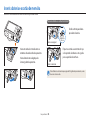 25
25
-
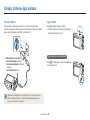 26
26
-
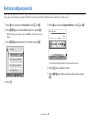 27
27
-
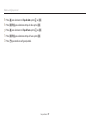 28
28
-
 29
29
-
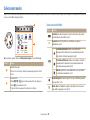 30
30
-
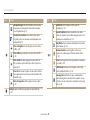 31
31
-
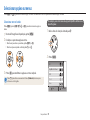 32
32
-
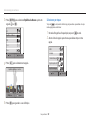 33
33
-
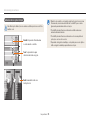 34
34
-
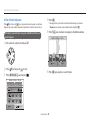 35
35
-
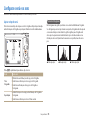 36
36
-
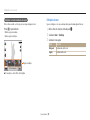 37
37
-
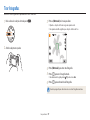 38
38
-
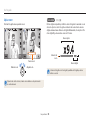 39
39
-
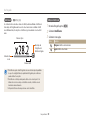 40
40
-
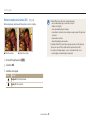 41
41
-
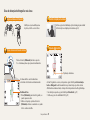 42
42
-
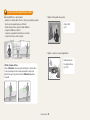 43
43
-
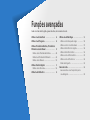 44
44
-
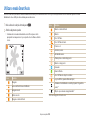 45
45
-
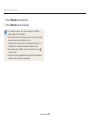 46
46
-
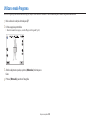 47
47
-
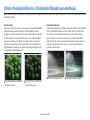 48
48
-
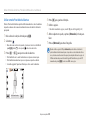 49
49
-
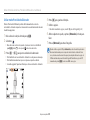 50
50
-
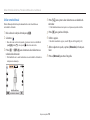 51
51
-
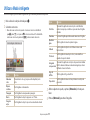 52
52
-
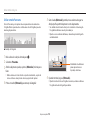 53
53
-
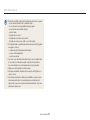 54
54
-
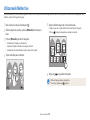 55
55
-
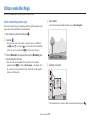 56
56
-
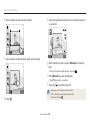 57
57
-
 58
58
-
 59
59
-
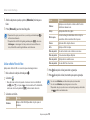 60
60
-
 61
61
-
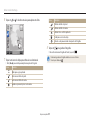 62
62
-
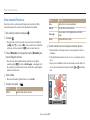 63
63
-
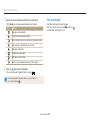 64
64
-
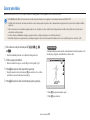 65
65
-
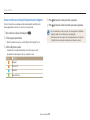 66
66
-
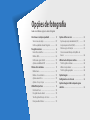 67
67
-
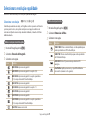 68
68
-
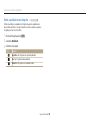 69
69
-
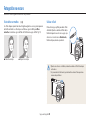 70
70
-
 71
71
-
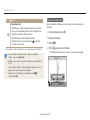 72
72
-
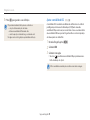 73
73
-
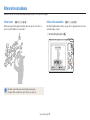 74
74
-
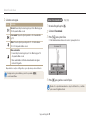 75
75
-
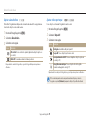 76
76
-
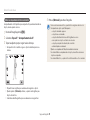 77
77
-
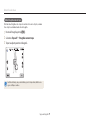 78
78
-
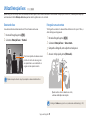 79
79
-
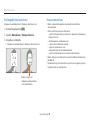 80
80
-
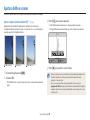 81
81
-
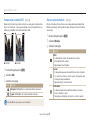 82
82
-
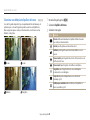 83
83
-
 84
84
-
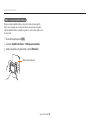 85
85
-
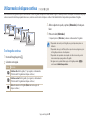 86
86
-
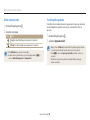 87
87
-
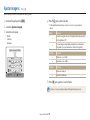 88
88
-
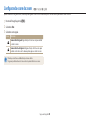 89
89
-
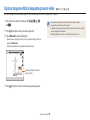 90
90
-
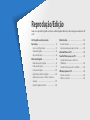 91
91
-
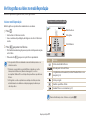 92
92
-
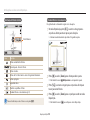 93
93
-
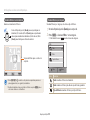 94
94
-
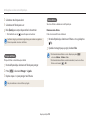 95
95
-
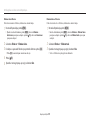 96
96
-
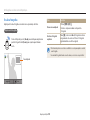 97
97
-
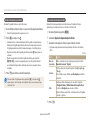 98
98
-
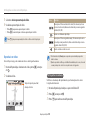 99
99
-
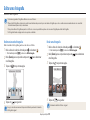 100
100
-
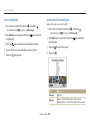 101
101
-
 102
102
-
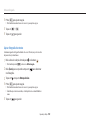 103
103
-
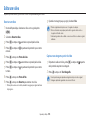 104
104
-
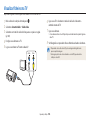 105
105
-
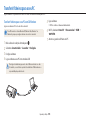 106
106
-
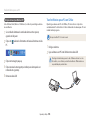 107
107
-
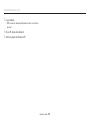 108
108
-
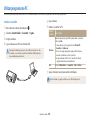 109
109
-
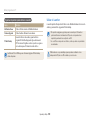 110
110
-
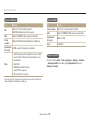 111
111
-
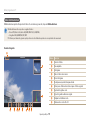 112
112
-
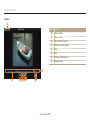 113
113
-
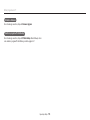 114
114
-
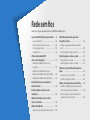 115
115
-
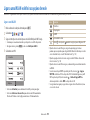 116
116
-
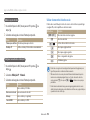 117
117
-
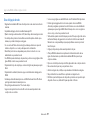 118
118
-
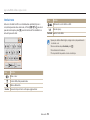 119
119
-
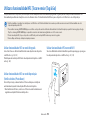 120
120
-
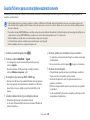 121
121
-
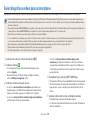 122
122
-
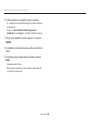 123
123
-
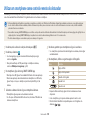 124
124
-
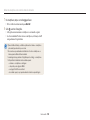 125
125
-
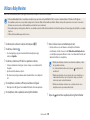 126
126
-
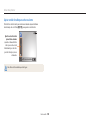 127
127
-
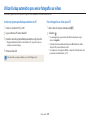 128
128
-
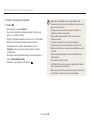 129
129
-
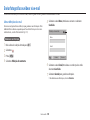 130
130
-
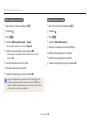 131
131
-
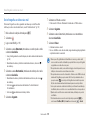 132
132
-
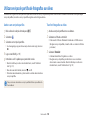 133
133
-
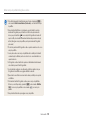 134
134
-
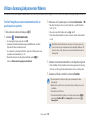 135
135
-
 136
136
-
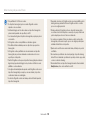 137
137
-
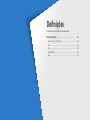 138
138
-
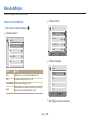 139
139
-
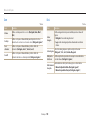 140
140
-
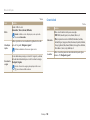 141
141
-
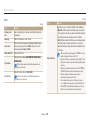 142
142
-
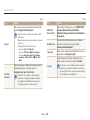 143
143
-
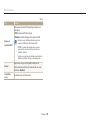 144
144
-
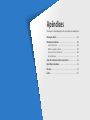 145
145
-
 146
146
-
 147
147
-
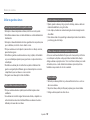 148
148
-
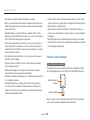 149
149
-
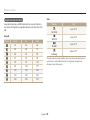 150
150
-
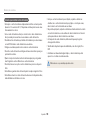 151
151
-
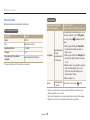 152
152
-
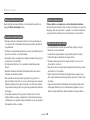 153
153
-
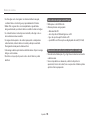 154
154
-
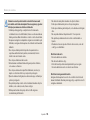 155
155
-
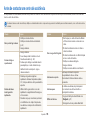 156
156
-
 157
157
-
 158
158
-
 159
159
-
 160
160
-
 161
161
-
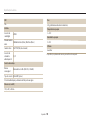 162
162
-
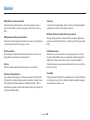 163
163
-
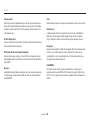 164
164
-
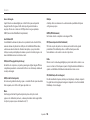 165
165
-
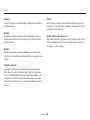 166
166
-
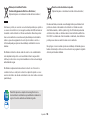 167
167
-
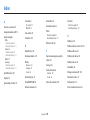 168
168
-
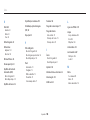 169
169
-
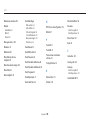 170
170
-
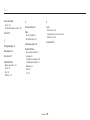 171
171
-
 172
172
Samsung WB350F Manual do usuário
- Tipo
- Manual do usuário
- Este manual também é adequado para
Artigos relacionados
-
Samsung SAMSUNG WB2200F Manual do usuário
-
Samsung SAMSUNG WB1100F Manual do usuário
-
Samsung NXF1 Manual do usuário
-
Samsung NX300M Manual do usuário
-
Samsung NX30 Manual do usuário
-
Samsung NX3000 Manual do usuário
-
Samsung WB380F Manual do usuário
-
Samsung WB350F Manual do usuário
-
Samsung NX500 Manual do usuário
-
Samsung NX500 (16-50 mm Power Zoom) Manual do usuário